後ギフテッドモーション.JPG ファイルの組み合わせを .GIF に変換するツールをご紹介します。LICEキャップ、アニメーション .GIF ファイルを作成するためのおまけとして機能するアプリケーションです。 LICEcap を使用すると、指定したデスクトップの任意の領域をキャプチャし、そこから .GIF ファイルを作成できます。たった 3 つの簡単なステップで、2 分以内に高品質のアニメーション .GIF が完成します。
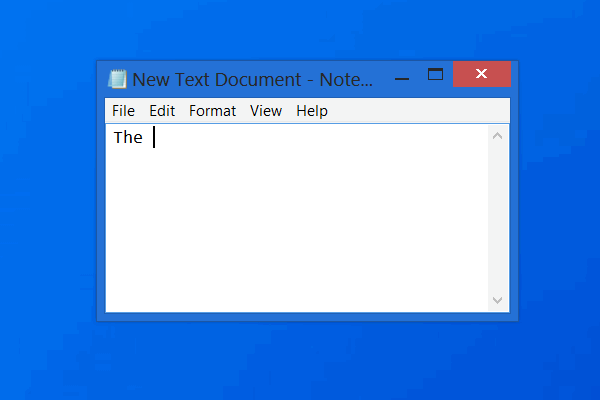
LICEcap はデスクトップまたは画面をアニメーション GIF として記録します
LICEcap はネイティブ アプリであり、Windows で非常に使いやすく便利です。 .GIF だけでなく、独自のネイティブ ファイル形式 (.LCF) もサポートし、高品質の出力を生成できます。このファイル タイプは .GIF よりもはるかに高い圧縮率で構成され、優れたアニメーション品質 (つまり 256 色/フレーム以上) を生成します。
.LCF ファイルは正確な時間の印象をキャプチャし、さらに、それを再生することができます。デジタルオーディオワークステーションソフトウェア「REAPER」さらに、.GIF またはその他のビデオ形式に変換することもできます。
LICEcap は、高品質でファイル サイズが小さい、効果的な GIF を開発するのに理想的なアプリケーションだと思います。さらに、これはフリー ソフトウェアであり、すべてのダウンロード パッケージにソース コードが含まれています。
次に、LICEcap を使用して .GIF を作成するための簡単な 4 ステップのガイドを見てみましょう。
LICEcap をインストールし、アプリケーションを実行してプロセスを開始します。アクティビティをキャプチャしたいアプリケーションを開きます。この場合は Microsoft Word のように。次に、キャプチャしたい領域に合わせてLICEcapの画面サイズを調整します。適切なキャプチャ領域を取得したら、「録画」ボタンをクリックします。
「録画」をクリックすると、以下の画面に示すように、ファイル名、ファイルタイプ、タイトルフレームなどのアニメーション設定、経過時間など、保存するファイルの詳細を入力する画面が開きます。ファイルに該当するオプションをチェックし、「保存」をクリックします。
「保存」をクリックするとすぐに、LICEcap は画面のキャプチャを開始します。たとえば、「Licecap は最高です!」と入力したとします。そしてそれはアプリによってキャプチャされました。最後に、アニメーションが終了する時点で「停止」をクリックします。
LICEcap: アプリケーションの機能
- キャプチャして、.GIF または .LCF に直接変換します。
- 録画中でも画面キャプチャが可能です。
- テキスト メッセージを挿入する追加オプションを使用して、録音を一時停止および再開することもできます。
- また、グローバル ボタンを使用して、録音中に一時停止を切り替えることもできます。ホットキー(シフト+スペース)
- PC のメモリ使用量は、最大記録フレーム レートを調整することで調整できます。
- マウスのプレスとリリースも記録するので、To-Do ガイドやチュートリアルを作成するのに最適です。
- 録音中の経過時間が画面の下部に表示されます。
LICEcapのダウンロード
この素晴らしいアプリケーションをダウンロードしてくださいここ今すぐ .GIF ファイルの作成を開始してください。
関連記事:画面をGIFに変換。

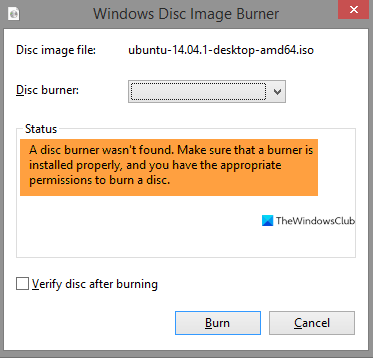

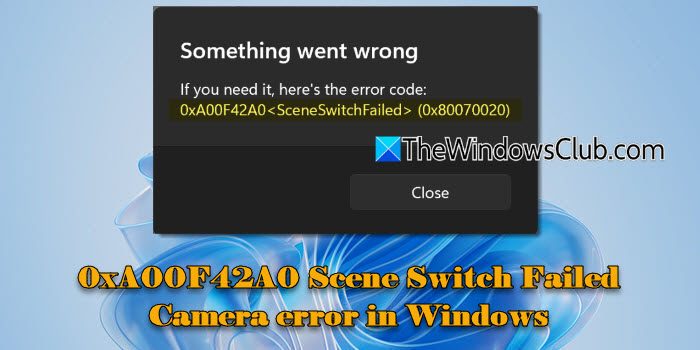
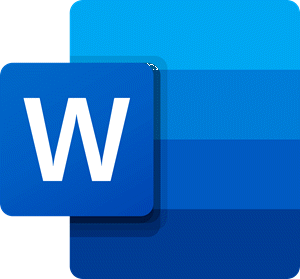

![Windows 11/10 で USB が FAT32 にフォーマットされない [修正]](https://rele.work/tech/hayato/wp-content/uploads/2024/03/Cant-Format-USB-Drive-to-FAT32.png)